win11如何把菜单拉到左边 Win11任务栏如何移动到左边的操作步骤
更新时间:2024-04-23 11:43:33作者:yang
Win11是微软推出的全新操作系统,它带来了许多令人振奋的新功能和界面设计,其中一个备受关注的功能就是将菜单拉到左边,这为用户提供了更加个性化和便捷的操作方式。不仅如此Win11还为用户提供了移动任务栏到左边的操作步骤,使得用户可以根据自己的使用习惯进行界面布局的调整。接下来让我们一起来了解一下Win11如何实现将菜单拉到左边以及移动任务栏到左边的详细步骤。
windows11任务栏移到左侧操作步骤分享1、打开电脑,点击任务栏空白处单击鼠标右键。点击【任务栏设置】。
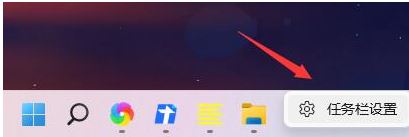

2、在任务栏设置页面,点击【任务栏行为】。
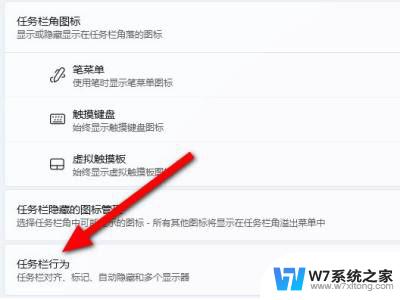
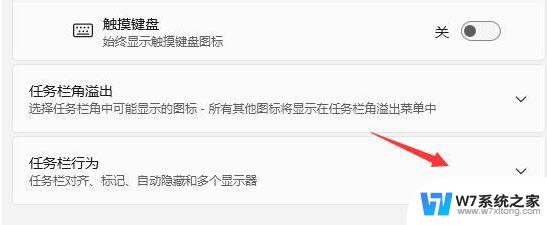
3、在任务栏对齐方式中,点击选择左即可。
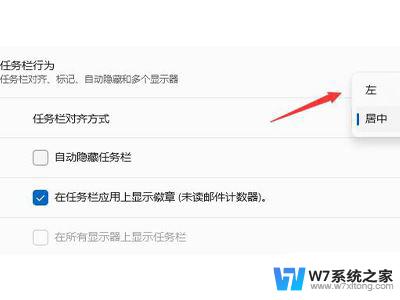

以上就是关于如何将菜单拉到左边的全部内容,如果有出现相同情况的用户,可以按照上面的方法解决。
win11如何把菜单拉到左边 Win11任务栏如何移动到左边的操作步骤相关教程
-
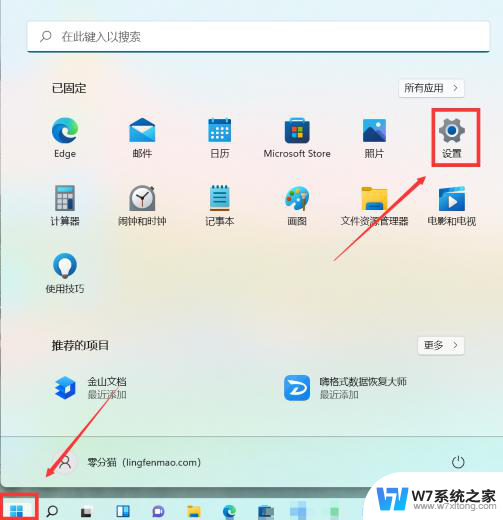 怎样把win11的开始菜单移到左侧 Win11开始菜单如何移动到左边
怎样把win11的开始菜单移到左侧 Win11开始菜单如何移动到左边2024-03-12
-
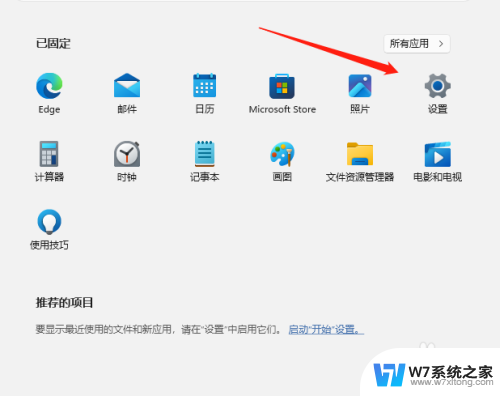 win11怎么让开始菜单到最左边 Win11系统如何将开始菜单移动到左边
win11怎么让开始菜单到最左边 Win11系统如何将开始菜单移动到左边2024-10-24
-
 win11怎么把开始为何在左边 Win11开始菜单怎么调整到左边
win11怎么把开始为何在左边 Win11开始菜单怎么调整到左边2025-04-02
-
 win11改开始左边 Win11开始按钮如何放到左边
win11改开始左边 Win11开始按钮如何放到左边2024-11-16
- win11电脑开始菜单跑到右边去了 Win11开始菜单靠左设置方法
- win11左边任务栏怎么展示天气 Win11任务栏左边怎么设置天气显示
- win11系统任务栏靠左 Win11任务栏如何设置靠左
- win11开机键怎么设置不到左边 win11开始键左边设置方法
- win11任务栏左侧组件如何关闭 Win11任务栏小组件关闭教程
- win11开始如何设置左侧 Win11怎样把开始按钮放到左侧
- win11触摸板无法关闭 外星人笔记本触摸板关闭失效怎么处理
- win11internet属性在哪里 win11internet选项在哪里怎么设置
- win11系统配置在哪 win11系统怎么打开设置功能
- gpedit.msc打不开怎么办win11 Win11 gpedit.msc 文件丢失无法打开怎么办
- 打开电脑服务win11 win11启动项管理工具
- windows11已激活但总出现许可证过期 Win11最新版本频繁提示许可信息即将到期怎么解决
win11系统教程推荐
- 1 win11internet属性在哪里 win11internet选项在哪里怎么设置
- 2 win11系统配置在哪 win11系统怎么打开设置功能
- 3 windows11已激活但总出现许可证过期 Win11最新版本频繁提示许可信息即将到期怎么解决
- 4 电脑麦克风怎么打开win11 Win11麦克风权限开启方法
- 5 win11如何设置文件后缀 win11文件后缀修改方法
- 6 指纹录入失败 win11 荣耀50指纹录入失败怎么办
- 7 win11防火墙拦截 Win11 24H2版内存隔离功能如何开启
- 8 如何关闭win11的防火墙和杀毒软件 win11如何关闭防火墙和杀毒软件
- 9 win11显示 任务栏右边 Win11任务栏靠右对齐的方法
- 10 win11不显示视频预览图 Win11 24H2升级后图片无法打开怎么办